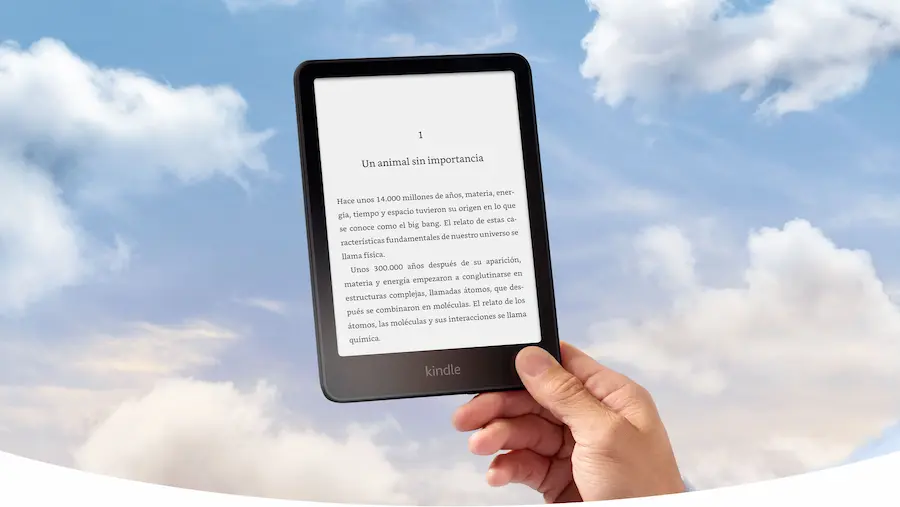Si tu Kindle Paperwhite se ha quedado sin batería justo cuando estabas en lo mejor del libro, que no cunda el pánico: cargarlo es más sencillo de lo que parece y puedes hacerlo tanto desde un ordenador como desde un enchufe de pared, con el mismo cable USB a micro‑USB que viene en la caja. Además, el propio dispositivo te da pistas visuales para saber si todo va bien, ya que muestra una luz LED junto al puerto y un icono de rayo en pantalla cuando entra corriente. ¿Quieres tiempos de carga, qué adaptador usar y qué hacer si no carga? Aquí tienes la guía clara y práctica que estabas buscando.
Carga desde el ordenador: así de simple
Para cargar el Kindle Paperwhite con tu PC o Mac, conecta el extremo micro‑USB (el pequeño y ovalado) al puerto situado en la parte inferior del e-reader, justo en el centro, y el otro extremo USB al equipo. Puedes usar cualquier puerto USB: los laterales de un portátil, la trasera de un monitor todo en uno o los frontales de una torre. Los conectores USB solo encajan en una orientación, por lo que, si no entra a la primera, gíralo 180 grados e inténtalo de nuevo.
En cuanto el Kindle empiece a recibir energía, verás la luz LED junto al conector en color ámbar, lo que indica que está cargando, y en la esquina superior derecha de la pantalla aparecerá un pequeño rayo sobre el icono de batería. Cuando termine, esa luz LED pasará a verde, momento en el que ya puedes desconectar el cable con tranquilidad.
Si la batería estaba completamente agotada, calcula alrededor de 3 horas para una carga completa desde el ordenador. Es un método muy cómodo si estás trabajando con el portátil o tienes el Kindle junto al sobremesa, y de hecho resulta tan directo como enchufar un periférico básico; además, no necesitas software ni configuraciones adicionales, solo energía a través del USB.
Carga desde la pared: qué adaptador usar
Si prefieres la vía rápida, la toma de corriente es tu aliada. Usa el mismo cable USB a micro‑USB que acompaña al Kindle y conéctalo a un adaptador de pared universal. Sirven adaptadores de muchos dispositivos populares, como los de Kindle 2, Kindle Keyboard, Kindle Fire o incluso los de iPhone, por lo que probablemente ya tengas uno a mano y puedas reutilizarlo sin problemas.

El dato técnico a tener en cuenta es sencillo: el Kindle Paperwhite acepta hasta 5,25 V, así que elige un cargador con salida igual o inferior a ese valor. Estos adaptadores se venden en multitud de tiendas, incluyendo comercios online como Amazon, y se enchufan tanto a tomas de pared estándar como a regletas o alargadores.
Al conectarlo, la señal es la misma que por USB de ordenador: luz ámbar para indicar carga en curso y luz verde cuando finaliza. En pantalla, el rayo sobre el icono de batería confirma que está recibiendo energía. Si la batería estaba a cero, desde pared el proceso suele tardar entre 1 y 2 horas, por lo que es la opción más recomendable cuando necesitas salir de casa pronto o vas justo de tiempo. Y sí, la experiencia es tan plug and play como cabría esperar de un gadget bien resuelto, al estilo de cómo conectar un Kindle Fire a su cargador original: sin complicaciones.
¿No carga? Señales, tiempos y soluciones
¿Te aparece la luz ámbar pero no ves el rayo en el icono de la batería? Puede que esté cargando igualmente, pero conviene comprobar si el porcentaje aumenta con el paso de los minutos; si no sube, y especialmente si permanece fijo durante mucho tiempo, contacta con el distribuidor o servicio técnico para que revisen el equipo.
También hay un par de trucos que solucionan muchos casos. El primero es probar con otro cable USB a micro‑USB, ya que, con el uso, algunos cables dejan de transmitir energía correctamente. El segundo es forzar un reinicio del Kindle manteniendo pulsado el botón de encendido entre 20 y 30 segundos, y después volver a conectarlo a la corriente o al ordenador; este reinicio puede desbloquear pequeños fallos de software que impiden que el sistema reconozca la carga.
Recuerda, además, estas señales clave: mientras esté cargando, el LED permanece ámbar y el icono de batería muestra un rayo; cuando la carga ha finalizado, el LED pasa a verde. En ese momento, lo ideal es desconectarlo y disfrutar de tu lectura con la batería al 100%. Si estás usando un ordenador y quieres optimizar el proceso, evita tocar o mover el cable durante la carga, asegúrate de que el puerto USB ofrece alimentación estable y, si trabajas con un hub no alimentado, prueba a cambiar a un puerto directo del equipo.
En resumen, con un único cable y un par de indicaciones visuales, cargar tu Kindle Paperwhite es tan directo como debería ser en un e-reader pensado para leer sin distracciones. Ya sea con el USB de tu ordenador o con un adaptador de pared compatible —como los de Kindle u iPhone—, tendrás tu biblioteca lista para volver a sumergirte en ella en muy poco tiempo.